Mật khẩu đăng nhập PC là 1 cách tuyệt vời để bảo mật thông tin cá nhân của bạn hoặc bất kỳ tài liệu riêng tư mà bạn không muốn chia sẻ cho người ngoài. Nhưng nếu bạn thấy rằng việc nhập mật khẩu thật mệt mỏi hoặc khó khăn khi phải nhớ mật khẩu và chỉ muốn được tự động đăng nhập, bạn có thể xóa nó đi. Cùng TNC News tìm hiểu ngay nhé!
Nhưng hãy lưu ý

Tuy nhiên, nếu bạn có thông tin cá nhân quan trọng ở trong PC của mình, chúng tôi khuyên bạn không nên xóa mật khẩu máy tính của mình,tránh việc bị mất hoặc bị đánh cắp thông tin. Nó giúp bạn tăng tính bảo mật khỏi những kẻ có ý đồ xấu. Ngoài ra, nó cũng cho bạn quyền riêng tư khi bạn không sử dụng máy trong vài phút hoặc vài giờ nhưng không muốn bạn bè, gia đình hoặc những người khác xem trong máy bạn có những gì. Trong hầu hết các trường hợp, chúng tôi khuyên bạn nên luôn bật mật khẩu đăng nhập của máy tính như một lớp bảo vệ khỏi những kẻ tọc mạch và hacker.
Cách xóa mật khẩu đăng nhập của bạn khỏi Windows 10
Tuy nhiên, nếu bạn vẫn muốn loại bỏ lớp bảo vệ đó để có thể truy cập dễ dàng, nhanh chóng vào máy tính của mình, thì đây là cách bỏ qua mật khẩu đăng nhập Windows 10.
Bước 1: Ở biểu tượng Start menu, nhập “netplwiz” vào Search box. Chọn Netplwiz Run command trong kết quả tìm kiếm.
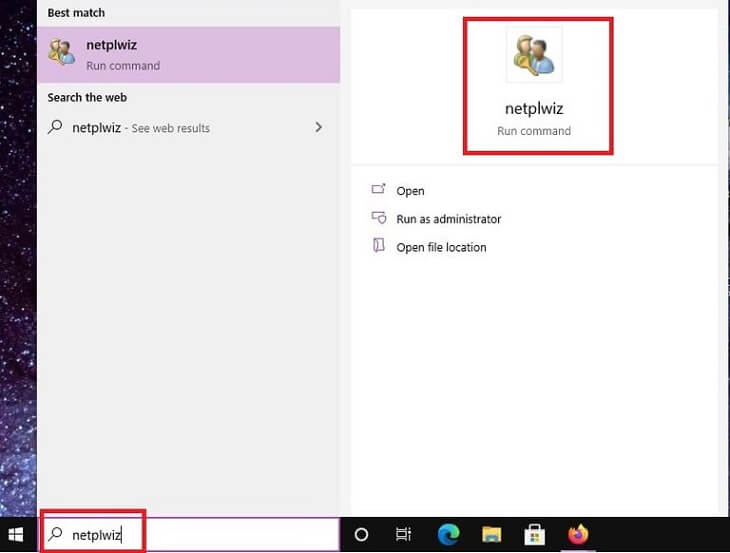
Bước 2: Tại màn hình User Accounts. Bỏ chọn dòng Users Must Enter a User Name and Password to Use This Computer.
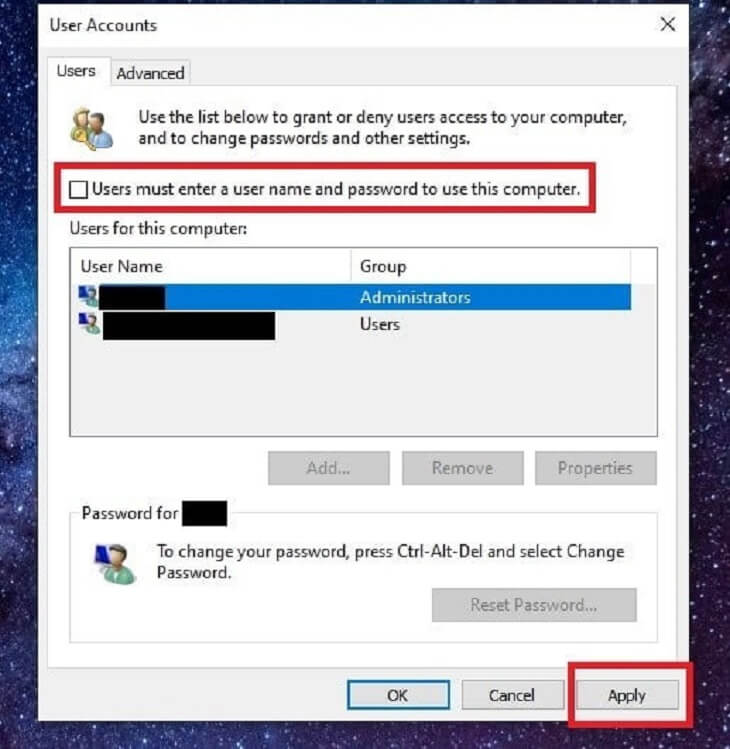
Bước 3: Chọn Apply. Sau đó, bạn sẽ được yêu cầu nhập mật khẩu của mình, rồi chọn OK. Sau đó chọn OK lần nữa. Lần tiếp theo khi bạn khởi động lại hoặc bật máy tính của mình, Windows 10 sẽ tự động đăng nhập cho bạn mà không cần nhắc bạn nhập mật khẩu.
Cách thêm mật khẩu đăng nhập trong Windows 10

Trong trường hợp bạn muốn thay đổi quyết định của mình, thêm lại mật khẩu bảo mật vào máy tính, thì đây là cách thực hiện:
Bước 1: Mở lệnh Netplwiz Run như chúng ta đã làm trước đó, sử dụng Search box.
Bước 2: Tại User Accounts screen, chọn Users Must Enter a User Name and Password to Use This Computer.
Bước 3: Nhấp vào Apply -> OK. Lần tiếp theo khi khởi động lại hoặc bật máy tính của mình, bạn sẽ thấy màn hình khóa và bạn sẽ được nhắc nhập mật khẩu cũ của mình để đăng nhập.
Đừng quên ghé thăm TNC News để cập nhật tin tức và những mẹo bổ ích về các sản phẩm công nghệ nhé!
Tin liên quan






Sản phẩm đã xem
Showroom: 172 Lê Thanh Nghị, Phường Đồng Tâm, Quận Hai Bà Trưng, Hà Nội
Tel: (024) 36288790 / (086) 830.2123
Trung tâm bảo hành: 172 Lê Thanh Nghị, Phường Đồng Tâm, Quận Hai Bà Trưng, Hà Nội
Tel: (098) 978 1468
Trụ sở (Không bán hàng): 11 Vũ Thạnh - Cát Linh - Đống Đa - Hà Nội
Tel: (086) 8302123
Fax: (024) 36288790
